
Dans cet article, je vais vous montrer quelques astuces de commandes Linux utiles. Ces conseils vous aideront non seulement à gagner un temps précieux, mais également à éviter des problèmes inutiles dans certaines situations, améliorant ainsi votre efficacité au travail.
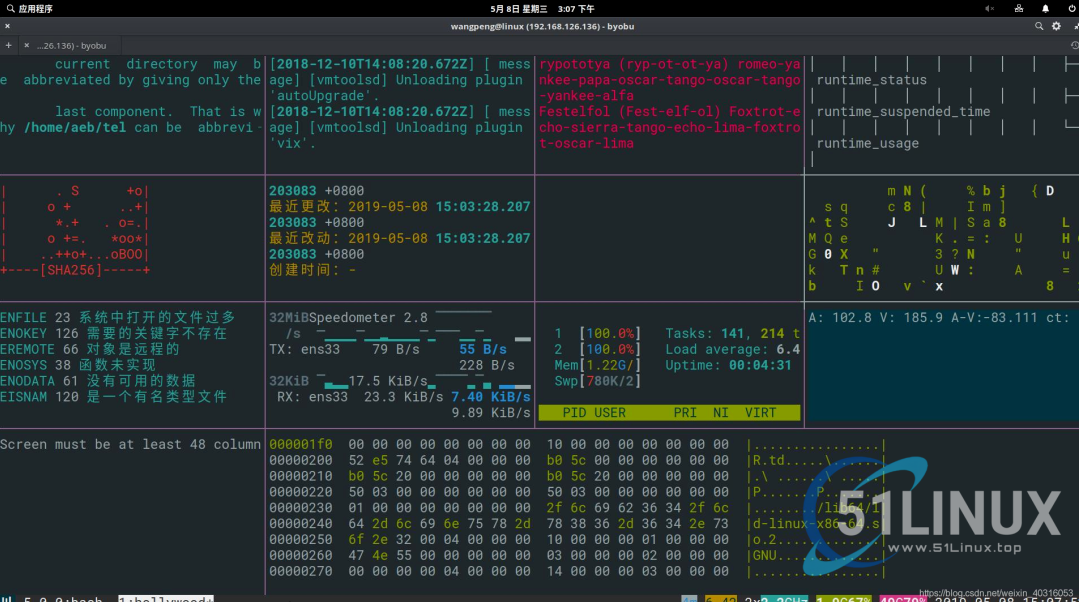 51Linux.top
51Linux.top
La touche Tab doit être la touche la plus fréquemment utilisée sous Linux. Vous devez être familier avec l'utilisation de base des touches Linux. Je vais la présenter brièvement ici.
La touche Tab, communément appelée caractère de tabulation, est située au-dessus de la touche CapLock à l'extrême gauche du clavier et en dessous de la touche de ligne ondulée. Un taquet de tabulation représente quatre espaces qui séparent les caractères. Dans les opérations en ligne de commande, il peut être utilisé pour compléter automatiquement les commandes , les paramètres d'options (le dernier Redhat7 prend en charge la complétion partielle des paramètres) et les chemins.
Compléter la ligne de commande présente deux avantages majeurs :
systemctl命令,直接输入systemc, vous pouvez automatiquement compléter le tl suivant :
S'il peut être complété, cela signifie qu'il n'y a aucun problème avec la commande ou le chemin, et qu'il n'y aura pas d'erreurs souvent rencontrées dans les systèmes Linux ;
command not found以及 No such file or directory2.1 Utilisez la touche Tab pour terminer les commandes
dmesg命令,但是我们忘了这个命令的全拼是什么了,只记得他是以dm开头的,那么我们就可以使用连按两下Tab键将所有以dm
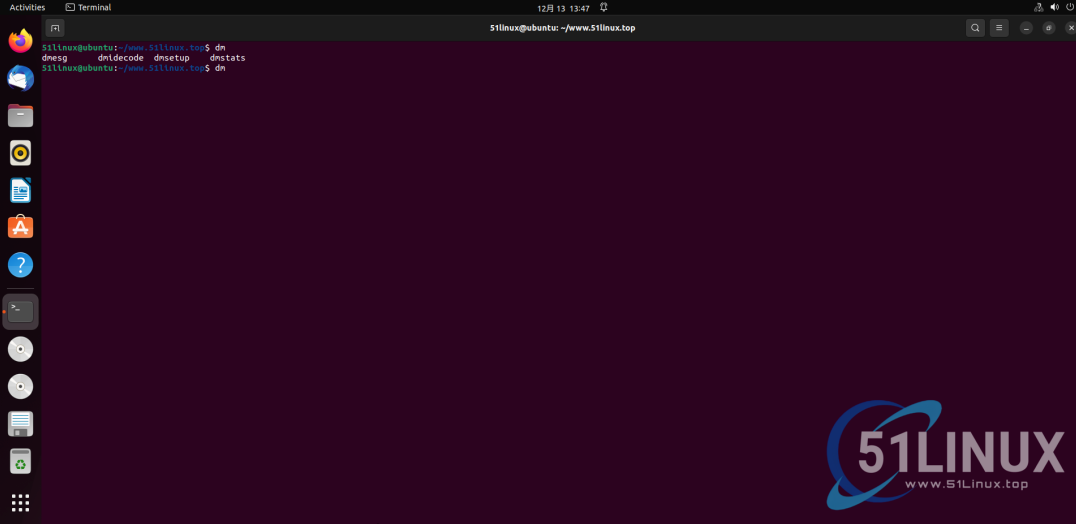
Par exemple, si nous voulons afficher dmesg, mais que nous ne nous souvenons pas des paramètres que dmesg peut suivre, nous pouvons alors cliquer deux fois de suite sur la touche Tab et laisser le système imprimer les paramètres correspondants pour nous.
Par exemple, en raison de besoins professionnels, nous devons basculer dans le répertoire /a/b/c/d/e/f 和目录 /g/h/i/j/k/l, alors la commande suivante vous convient très bien.
Nous utilisons d'abord cd 命令进入到 /a/b/c/d/e/f 目录下,然后在 /a/b/c/d/e/f 目录下继续使用cd命令进入到 /g/h/i/j/k/l 目录下,此时我们就可以使用 cd - pour basculer entre les deux répertoires, comme indiqué ci-dessous : 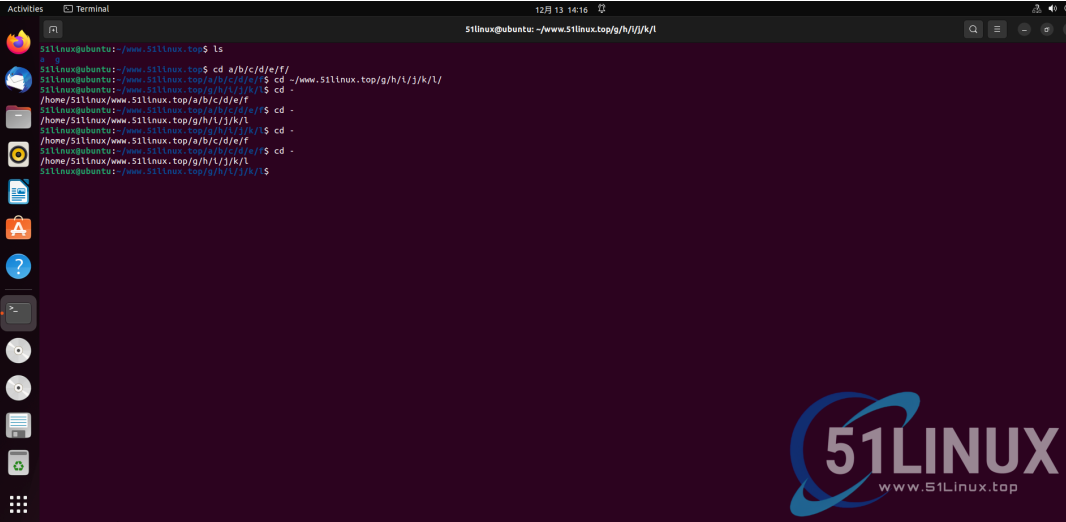
~ représente le répertoire personnel de l'utilisateur sous Linux. Nous avons généralement les trois manières suivantes pour accéder à ce répertoire :
cd /home/用户名
cd ~
cd [回车]
Nous pouvons voir à la longueur de la commande ci-dessus que la troisième méthode consiste à utiliser directement cd puis appuyez sur Entrée est le moyen le plus simple, et c'est aussi la commande de commutation la plus couramment utilisée, mais directement cd ne peut pas être rooté plus tard Pour d'autres chemins, cd 然后回车的方式最为简单,也是我们最常使用的切换命令,但是直接 cd 的方式没办法在后面根其他路径,此时cd ~就显现出他的优势了,如果我们想要访问主目录下的其他文件,我们就可以使用 ~来代替 /home/用户名 montrera ses avantages à ce moment-là. Si nous voulons accéder à d'autres fichiers du répertoire personnel, nous pouvons utiliser
/home/username, suivi du chemin absolu. 🎜Dans le processus d'utilisation de Linux, nous devons souvent utiliser fréquemment de nombreuses instructions ou commutateurs de répertoire. À l'heure actuelle, nous pouvons utiliser la fonction de récupération de commandes utilisée fournie avec Linux pour récupérer les commandes que nous avons utilisées dans le passé, améliorant ainsi notre efficacité.
Les étapes de recherche spécifiques sont les suivantes :
1. 按ctrl+r,进入搜索界面; 2. 输入关键字,会弹出最近的一条匹配的记录; 3. 若不是预期的命令,继续按ctrl+r查看下一条匹配的记录; 4. 直接按回车,执行命令;
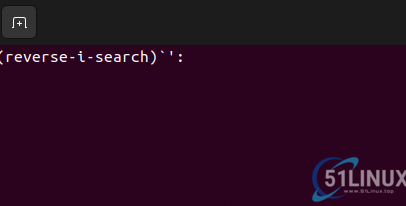
Cette petite astuce est très utile, surtout lorsque nous devons utiliser fréquemment une certaine commande. Son utilisation peut rendre notre travail plus efficace avec la moitié de l'effort.
Lorsque nous utilisons Linux, nous saisissons souvent une commande longue, et il s'avère qu'il y a une erreur avant la commande que nous avons saisie. Alors, que devez-vous faire ? Dois-je appuyer sur Entrée immédiatement et ré-entrer, ou dois-je utiliser les touches gauche et droite pour déplacer le curseur au mauvais endroit ?
Maintenant, je vais vous expliquer une manière plus simple de déplacer le curseur vers l'avant de la commande. Nous pouvons utiliser les touches de raccourci ctrl + a 让光标移动到我们输入的首字母,使用命令 Ctrl + e pour déplacer le curseur vers la fin de la saisie. C'est vraiment pratique lorsque vous entrez une mauvaise commande !
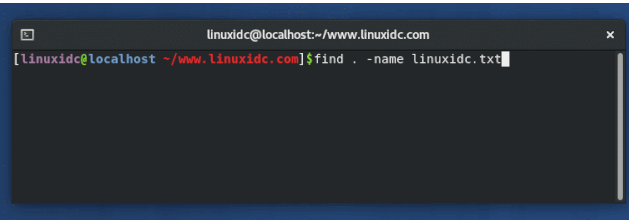
Des amis prudents ont peut-être découvert que c'est la fonction de la touche Accueil et de la touche Fin du clavier, oui, mais cette touche de raccourci est vraiment utile sur les ordinateurs portables sans touche Accueil et Fin !
Réfléchissez-y : Nous avons saisi par erreur un contenu relativement long dans le terminal : aaaaaaaaaaaaaaaaaaa Mais du coup, nous ne voulons plus exécuter cette phrase et souhaitons la supprimer. Que devons-nous faire ? Bien sûr, cela peut être réalisé en continuant d'appuyer sur la touche retour arrière, mais maintenant je vous donne une touche de raccourci pour une suppression plus rapide, ce qui est très génial à utiliser !
Entrez la touche de raccourci ctrl+u pour supprimer tout le contenu devant le curseur. De plus, il existe plusieurs touches de raccourci pratiques et couramment utilisées comme suit :
ctrl+k : Supprimez tout le contenu derrière le curseur. ctrl+a : Déplacez le curseur au début. ctrl+e : Le curseur se déplace vers la fin. De plus, la ligne de commande comporte également de nombreux raccourcis pratiques et inhabituels. Les amis intéressés peuvent les apprendre par eux-mêmes.
要查看文件的内容,cat不是最佳选择,特别是如果文件很大。cat命令将在屏幕上显示整个文件。
您可以使用Vi、Vim或其他基于终端的文本编辑器,但是如果您只想读取文件,则 less 命令是更好的选择。
less 命令的基本格式如下:
[root@localhost ~]# less [选项] 文件名
其中选项及其含义如下:
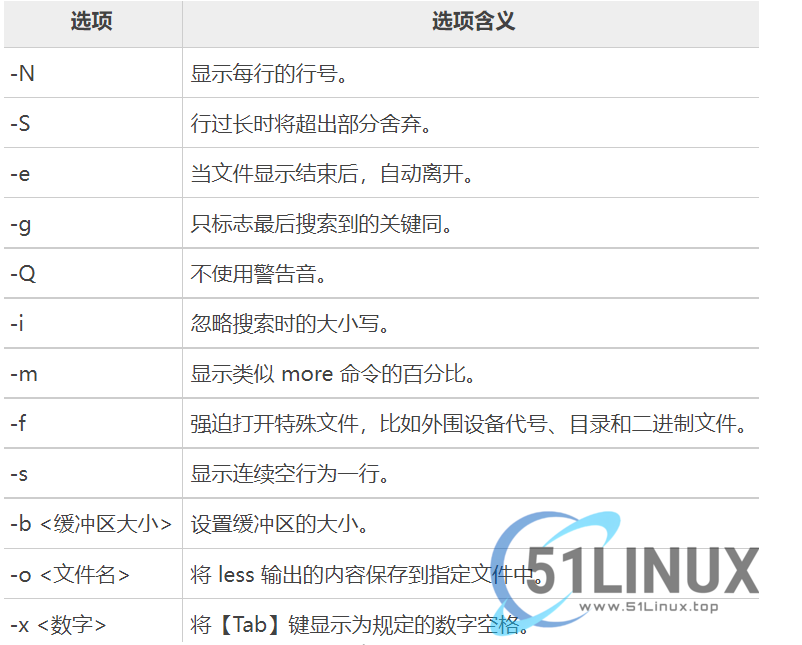
使用less您可以在更少的范围内搜索字词,按页移动,高亮与行号等,当然对于关键词的搜索也是非常的好用,你可以把它理解为只能进行查看的vim编辑器。
我们在使用某些命令的时候可能遇到过终端打印很乱的情况,比如我们执行mount指令时,他的打印信息想必很多轻微强迫症患者都受不了,真的是非常乱,那么对于这些打印信息很乱的情况我们应该如何处理呢?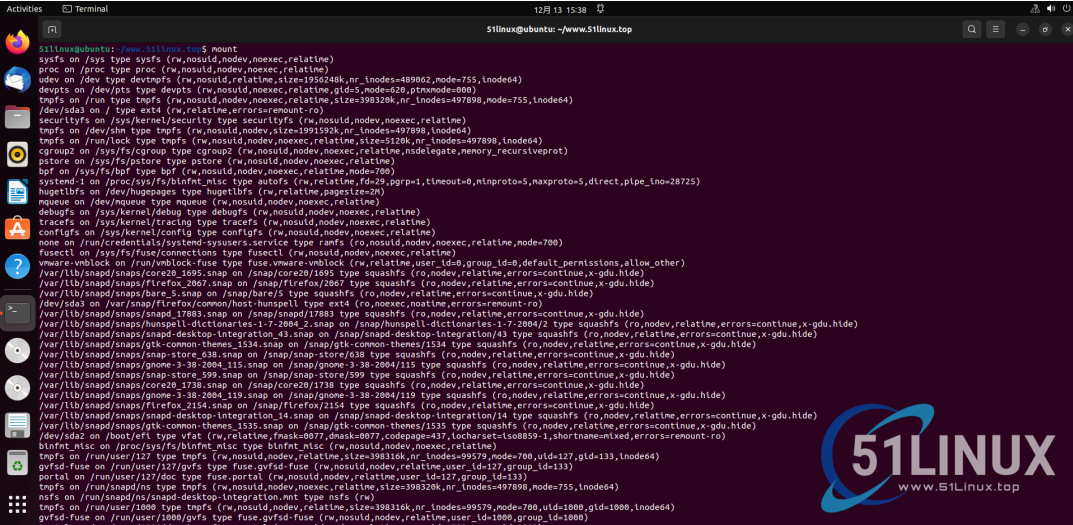
为了看清楚些,我们可以把输出转化为一张表格,只需要在我们执行的命令后面加上 | column –t 就可以了:
mount | column –t
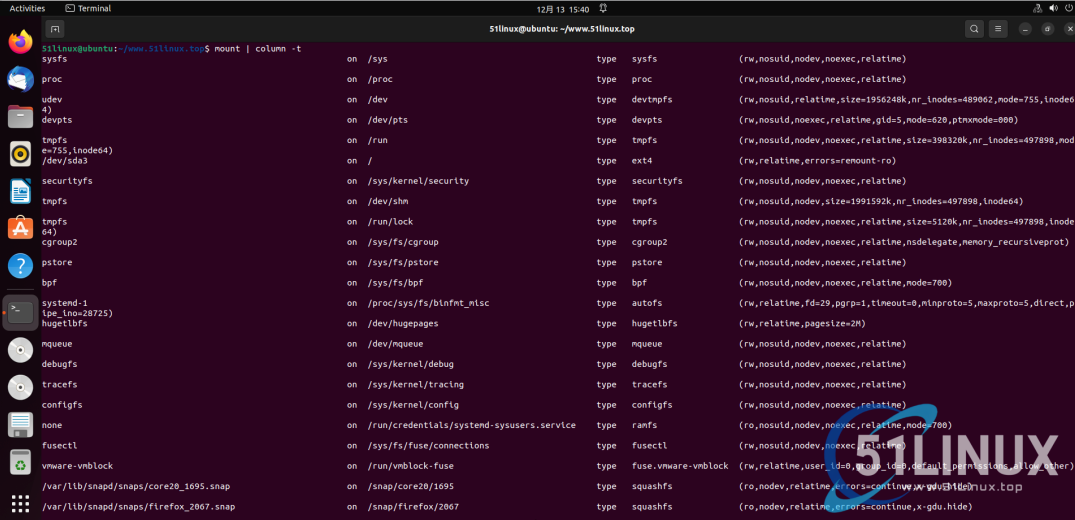
看一下显示效果是不是好看多了!
关于Linux的使用技巧还有很多,我目前只终结了几个最常用的几个小技巧,后期有新的内容在进行补充,大家也可以在评论区进行补充!
Ce qui précède est le contenu détaillé de. pour plus d'informations, suivez d'autres articles connexes sur le site Web de PHP en chinois!
 Configurer le fichier HOSTS
Configurer le fichier HOSTS
 Comment désactiver l'invite de mise à niveau Win10
Comment désactiver l'invite de mise à niveau Win10
 Quelles sont les différences entre weblogic et Tomcat
Quelles sont les différences entre weblogic et Tomcat
 Comment utiliser les macros Excel
Comment utiliser les macros Excel
 Logiciel de cryptage de téléphone portable
Logiciel de cryptage de téléphone portable
 Logiciel de partition de disque dur mobile
Logiciel de partition de disque dur mobile
 utilisation du descripteur de propriété
utilisation du descripteur de propriété
 Comment résoudre 404 introuvable
Comment résoudre 404 introuvable
 utilisation de plusieurs fonctions
utilisation de plusieurs fonctions